Problemy z Wi-Fi: co robić, gdy Internet nie działa?


Nawet najszybszy Internet nie daje gwarancji, że sieć Wi-Fi będzie działać bez zarzutu. Spadki prędkości, rozłączanie się urządzeń, brak Internetu mimo widocznego sygnału to tylko niektóre z typowych sytuacji, które mogą utrudniać komfortowe surfowanie. Zanim zadzwonisz na infolinię lub zlecisz wizytę technika, sprawdź, co możesz zrobić samodzielnie. W tym artykule pokazujemy, jak zdiagnozować najczęstsze problemy z Wi-Fi, przywrócić połączenie z siecią i zadbać o stabilność połączenia na przyszłość.
Spis treści
- Najczęstsze problemy z Wi-Fi oraz ich wpływ na Twoją sieć
- Co sprawdzić najpierw w podstawowej diagnostyce domowej sieci Wi-Fi?
- Jak przywrócić połączenie z siecią bezprzewodową?
- Rozwiązania dla zaawansowanych, gdy problem nadal występuje
- Jak zapobiegać problemom z siecią Wi-Fi w przyszłości?
Najczęstsze problemy z Wi-Fi oraz ich wpływ na Twoją sieć
Choć technologia Wi-Fi znacząco poprawiła wygodę korzystania z Internetu, to jednocześnie stała się źródłem frustracji, gdy coś przestaje działać. Problemy z Wi-Fi mogą przybierać różne formy od całkowitego braku Internetu po niestabilne połączenia, spadki prędkości, przerwy w dostępie spowodowane uszkodzeniem kabla lub przeciążeniem sieci, czy trudności z dostępem do sieci lokalnej.
Jednym z najbardziej irytujących scenariuszy jest sytuacja, w której urządzenie pokazuje połączenie z siecią Wi-Fi, ale Internet nie działa. Innym częstym problemem jest znaczne spowolnienie działania Internetu, mimo że sieć powinna obsługiwać transmisję z prędkością 300 Mb/s lub więcej. W takiej sytuacji obserwuje się wydłużony czas ładowania stron, filmy się buforują, a pobieranie dużych plików długo trwa. Nawet przy światłowodowym łączu o przepustowości 600 Mb/s problemy z Wi-Fi mogą występować, jeśli sieć lokalna nie jest właściwie skonfigurowana.
Aby zdiagnozować źródło problemu, warto połączyć komputer bezpośrednio z z routerem (lub modemem, jeśli urządzenia są rozdzielone) za pomocą kabla Ethernet. Pozwoli to sprawdzić, czy problem dotyczy sieci Wi-Fi, czy połączenia z Internetem. Należy skorzystać z opcji naprawy połączenia, aby zidentyfikować potencjalne błędy na urządzeniu mobilnym lub komputerze.
Problemy z Wi-Fi przybierają rozmaite formy: od całkowitego braku Internetu po niestabilne połączenia czy nagłe spadki prędkości. Użytkownicy najczęściej skarżą się na:
- zrywanie połączenia, nawet gdy router stoi w tym samym pokoju,
- brak dostępu do sieci mimo wpisania poprawnego hasła,
- spowolnienie działania Internetu – strony ładują się długo, filmy się bufują,
- przerwy w dostępie spowodowane uszkodzonym kablem lub przeciążeniem sieci,
- niewłaściwa konfiguracja IP lub DNS – błędne adresy, konflikt IP albo nieprawidłowy serwer DNS w systemie Windows, macOS czy Android, które uniemożliwiają prawidłową komunikację,
- uszkodzona lub przestarzała karta / sterownik sieciowy – awaria sprzętu bądź sterownika może zablokować łączność mimo poprawnych ustawień; warto sprawdzić kartę i zainstalować najnowsze sterowniki,
- konflikty kanałów – kilka sąsiednich routerów pracuje na tym samym kanale, wzajemnie się zakłócając,
- osłabienie sygnału przez ściany, stropy czy masywne meble.
Najczęstsze problemy z Wi-Fi mają proste przyczyny. Wynikają ze złego ustawienia urządzeń, zakłóceń sygnału, nieaktualnych sterowników lub błędnej konfiguracji sieci. Wiele z nich można rozwiązać samodzielnie bez pomocy serwisu czy dostawcy Internetu. Istnieje wiele potencjalnych przyczyn problemów z połączeniem, takich jak przeciążenie sieci, nieuprawnione podłączenie czy niedostępność serwera DNS. Czasem problem dotyczy tylko jednej strony internetowej, co może być związane z błędem serwera. W takim przypadku warto skorzystać z narzędzi diagnostycznych systemu lub skontaktować się z dostawcą usług. Problemy mogą dotyczyć zarówno komputerów, jak i telefonów. Na każdym urządzeniu należy sprawdzić ustawienia sieciowe i połączenie z siecią lokalną. Jeśli nie można połączyć się z siecią lokalną, ale Internet działa, problem może leżeć w konfiguracji usług sieciowych. Korzystanie z Internetu na różnych urządzeniach (np. komputerze, telefonie) pozwala ustalić, czy problem dotyczy całej sieci, czy tylko jednego urządzenia. W razie powtarzających się problemów warto skontaktować się z operatorem.

Co sprawdzić najpierw w podstawowej diagnostyce domowej sieci Wi-Fi?
Zanim sięgniesz po zaawansowane rozwiązania, warto przejść przez kilka podstawowych kroków, które w wielu przypadkach pozwalają szybko przywrócić połączenie z Internetem. Często drobna usterka techniczna, błędna konfiguracja lub przypadek decydują o tym, że Wi-Fi przestaje działać prawidłowo.
Zacznij od sprawdzenia routera. Upewnij się, że urządzenie jest podłączone do prądu, a diody sygnalizujące działanie sieci świecą się prawidłowo. Jeśli nie, wykonaj miękki restart, czyli odłącz router i modem od zasilania na około 30 sekund, a następnie podłącz ponownie. Jeśli problem nadal występuje, rozważ twardy reset, który najczęściej polega on na przytrzymaniu przycisku RESET na obudowie przez kilka sekund, aż diody zaczną migać.
Zwróć uwagę na lokalizację routera. Umieszczony w zamkniętej szafce, za telewizorem lub zbyt blisko innych urządzeń elektronicznych może mieć trudności z rozprowadzaniem sygnału. Dla najlepszego efektu powinien znajdować się w otwartej przestrzeni, w centralnym miejscu mieszkania.
Sprawdź także ustawienia urządzenia, które ma problem z dostępem do Internetu czy:
- nie został przypadkiem włączony tryb samolotowy,
- karta sieciowa Wi-Fi jest aktywna,
- nie doszło do konfliktu z oprogramowaniem antywirusowym, które może blokować dostęp do sieci,
- system Windows nie przypisał błędnych parametrów IP lub DNS.
W wielu przypadkach pierwsze kroki pozwalają rozpoznać przyczynę problemu i szybko odzyskać dostęp do Internetu. W kolejnym akapicie omówimy, co zrobić, jeśli podstawowe działania nie przynoszą efektu.
Jak przywrócić połączenie z siecią bezprzewodową?
Gdy podstawowe sprawdzenie sprzętu i ustawień nie wystarcza, warto sięgnąć po kolejne metody pozwalające przywrócić połączenie z siecią bezprzewodową. Problemy z Wi-Fi bywają chwilowe, ale mogą też wskazywać na konflikty systemowe, błędy w konfiguracji lub problemy ze sprzętem.
Jednym z najprostszych i najskuteczniejszych działań jest resetowanie sieci. W systemie Windows można to zrobić poprzez ustawienia systemowe, wybierając opcję „Resetowanie ustawień sieciowych”. Wówczas system automatycznie usunie zapisane konfiguracje, wyłączy i ponownie aktywuje wszystkie karty sieciowe. Taki krok często rozwiązuje problemy z błędnym przypisaniem adresów IP czy DNS. Jednak funkcja ta usuwa wszystkie zapisane sieci Wi-Fi i hasła, więc po resecie trzeba będzie ponownie je wprowadzić.
Zwróć również uwagę na sterowniki kart sieciowych. Starsze lub uszkodzone sterowniki mogą powodować niestabilność połączenia. Wejdź do Menedżera urządzeń, odszukaj swoją kartę sieciową i sprawdz, czy system oferuje aktualizację. Jeśli nie, odwiedź stronę producenta laptopa lub karty i pobierz najnowszą wersję ręcznie.
W przypadku dalszych trudności możesz skorzystać z wbudowanego narzędzia do rozwiązywania problemów z siecią w systemie Windows. Kliknij prawym przyciskiem myszy na ikonę połączenia w pasku zadań i wybierz „Rozwiąż problemy”. System automatycznie przeskanuje konfigurację i podpowie możliwe rozwiązania.
Jeśli połączenie z Wi-Fi nadal nie działa, mimo wykonania wszystkich kroków to możliwe, że problem leży po stronie routera, usług dostawcy Internetu lub przeciążenia lokalnej sieci Wi-Fi. W takim wypadku warto przejść do bardziej zaawansowanej diagnostyki.

Rozwiązania dla zaawansowanych, gdy problem nadal występuje
Jeśli mimo podstawowej diagnostyki problem nadal występuje, warto sięgnąć po bardziej zaawansowane metody. Wiele problemów z Wi-Fi wynika z nieoptymalnych ustawień routera lub przeciążenia lokalnych kanałów sieciowych, szczególnie w blokach, gdzie sieci Wi-Fi nakładają się na siebie, powodując zakłócenia.
Pierwszy krok to sprawdzenie, na jakim kanale działa Twoja sieć. W aplikacjach mobilnych lub komputerowych (np. WiFi Analyzer) możesz podejrzeć, które kanały są najbardziej obciążone w Twoim otoczeniu. Jeśli router pracuje na tym samym kanale, co kilka innych urządzeń w sąsiedztwie, warto zmienić go na mniej zatłoczony.
Kolejnym krokiem, który może wyraźnie poprawić stabilność połączenia, jest aktualizacja firmwaru routera, czyli wbudowanego oprogramowania odpowiedzialnego za sterowanie sprzętem i jego współpracę z systemem. Należy wejść w panel administracyjny routera (najczęściej dostępny przez adres IP 192.168.0.1 lub 192.168.1.1) i sprawdzić, czy dostępne są aktualizacje oprogramowania. Zaktualizowanie urządzenia może rozwiązać błędy producenta, które wcześniej powodowały niestabilność sieci.
Jeśli korzystasz z więcej niż jednego urządzenia dostępowego (np. routera i modemu), należy sprawdzić, czy między nimi konfliktu. Czasem wystarczy zresetować modem i ponownie zsynchronizować go z routerem, aby poprawić jakość sygnału. W praktyce oznacza to restart obu urządzeń, aby przywrócić ich poprawną współpracę.
Dla użytkowników bardziej zaawansowanych pomocna może być także konfiguracja ustawień sieci lokalnej, np. ręczne przypisanie adresów IP, zmiana ustawień DHCP czy nadanie priorytetów określonym urządzeniom. Takie działania pozwalają uzyskać większą kontrolę nad ruchem w sieci i lepiej zarządzać zasobami, szczególnie podczas pobierania dużych plików czy streamowania w wysokiej rozdzielczości.
Jak zapobiegać problemom z siecią Wi-Fi w przyszłości?
Wiele problemów z Wi-Fi można zminimalizować lub całkowicie wyeliminować dzięki odpowiedniej profilaktyce. Stabilność sieci Wi-Fi zależy nie tylko od szybkości łącza, ale też od warunków technicznych i konfiguracji urządzeń w domu.
Pierwszy krok to zadbanie o odpowiednie zlokalizowanie routera. Unikaj ustawiania go w zamkniętych przestrzeniach, za sprzętami RTV lub zbyt nisko przy podłodze. Najlepiej, gdy router znajduje się w otwartej przestrzeni, w centralnym punkcie mieszkania. Dzięki temu silny sygnał Wi-Fi ma szansę dotrzeć równomiernie do wszystkich pomieszczeń.
Ogranicz przeciążenie sieci. Jeśli w Twoim domu działa wiele urządzeń korzystających z Wi-Fi (telewizory, laptopy, smartfony, konsole), może dojść do przeciążenia, zwłaszcza w godzinach szczytu. Warto zaplanować pobieranie dużych plików na godziny nocne lub ograniczyć liczbę aktywnych usług w tle.
Regularnie aktualizuj oprogramowanie. Zarówno systemu Windows, firmware routera i sterowników kart sieciowych. Przestarzałe sterowniki to częsta przyczyna niestabilności sieci. Sprawdź również ustawienia oprogramowania antywirusowego, które może blokować niektóre połączenia, zwłaszcza w przypadku domowych serwerów lub aplikacji działających w sieci lokalnej. W przypadku zauważalnego spowolnienia lub niestabilności warto co jakiś czas zrestartować router i odświeżyć konfigurację sieci, co czyści pamięć podręczną urządzeń i poprawia stabilność sieci Wi-Fi na co dzień.
Unikaj przypadkowej aktywacji trybu samolotowego na laptopach i urządzeniach mobilnych. To jedna z częstszych przyczyn utraty połączenia z Wi-Fi, zwłaszcza po aktualizacjach lub podczas przenoszenia sprzętu.
Autor: M. Brylowska
Oferta Internet światłowodowy
Bez okresu zobowiązania
Internet
do 300 Mb/s


Pobieraj dane z szybkością do 300 Mb/s i wysyłaj z szybkością do 40 Mb/s.
zł/mies.
 Ceny uwzględniają rabat
Ceny uwzględniają rabat -10 zł za zgody marketingowe
oraz -5 zł za e-fakturę
od 1 do 12 miesiąca
Wypożyczenie modemu
4,99 zł/mies.
Aktywacja
9,99 zł
Brak okresu
zobowiązania

Dokumenty

PDF, 169.62 kB


PDF , 403.83 kB


PDF , 75.05 kB


PDF , 268.29 kB


PDF , 150.27 kB

Szczegóły oferty
Internet
do 600 Mb/s


Pobieraj dane z szybkością do 600 Mb/s i wysyłaj z szybkością do 60 Mb/s.
zł/mies.
 Ceny uwzględniają rabat
Ceny uwzględniają rabat -10 zł za zgody marketingowe
oraz -5 zł za e-fakturę
od 1 do 12 miesiąca
Wypożyczenie modemu
4,99 zł/mies.
Aktywacja
9,99 zł
Brak okresu
zobowiązania

Dokumenty

PDF, 169.62 kB


PDF , 403.83 kB


PDF , 75.05 kB


PDF , 268.29 kB


PDF , 150.27 kB

Szczegóły oferty
Internet
do 1 Gb/s


Pobieraj dane z szybkością do 1 Gb/s i wysyłaj z szybkością do 90 Mb/s.
zł/mies.
 Ceny uwzględniają rabat
Ceny uwzględniają rabat -10 zł za zgody marketingowe
oraz -5 zł za e-fakturę
od 1 do 12 miesiąca
Wypożyczenie modemu
4,99 zł/mies.
Aktywacja
9,99 zł
Brak okresu
zobowiązania

Dokumenty

PDF, 169.62 kB


PDF , 403.83 kB


PDF , 75.05 kB


PDF , 268.29 kB


PDF , 150.27 kB

Szczegóły oferty



Lista dokumentów

Prezentowane powyżej ceny uwzględniają rabaty -10 zł za zgody marketingowe oraz -5 zł za e-fakturę. Wysokość Abonamentu za Usługę Główną (Telewizja, Internet Stacjonarny, Telefonia Stacjonarna) wzrasta w odniesieniu do każdej z tych usług o kwotę 10 zł po upływie Okresu Podstawowego oraz każdych kolejnych 12 miesięcy realizacji umowy po Okresie Podstawowym.
23 miesiące
3 miesiące za 0 zł
Internet
do 300 Mb/s


Pobieraj dane z szybkością do 300 Mb/s i wysyłaj z szybkością do 40 Mb/s.

Telewizja w cenie











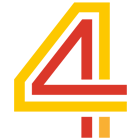





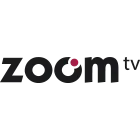








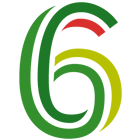



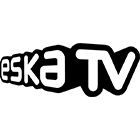






zł/mies.
 Ceny uwzględniają rabaty
-10 zł za zgody marketingowe
Ceny uwzględniają rabaty
-10 zł za zgody marketingowe
oraz -5 zł za e-fakturę
od 1 do 3 miesiąca
zł/mies.
 Ceny uwzględniają rabat
Ceny uwzględniają rabat -10 zł za zgody marketingowe
oraz -5 zł za e-fakturę
od 4 do 23 miesiąca
Wypożyczenie modemu
4,99 zł/mies.
Aktywacja
9,99 zł
Okres zobowiązania
23 miesiące

Dokumenty

PDF, 190.67 kB


PDF , 403.83 kB


PDF , 75.05 kB


PDF , 268.29 kB


PDF , 150.27 kB


PDF , 152.21 kB


PDF , 123.99 kB

Lista kanałów
Telewizja w cenie











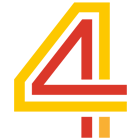





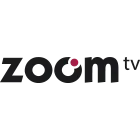








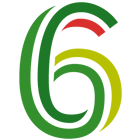



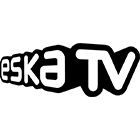






Szczegóły oferty
6 miesięcy za 0 zł
Internet
do 600 Mb/s


Pobieraj dane z szybkością do 600 Mb/s i wysyłaj z szybkością do 60 Mb/s.

Telewizja w cenie











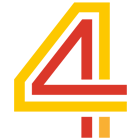





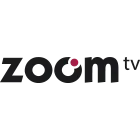








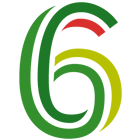



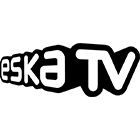






zł/mies.
 Ceny uwzględniają rabaty
-10 zł za zgody marketingowe
Ceny uwzględniają rabaty
-10 zł za zgody marketingowe
oraz -5 zł za e-fakturę
od 1 do 6 miesiąca
zł/mies.
 Ceny uwzględniają rabat
Ceny uwzględniają rabat -10 zł za zgody marketingowe
oraz -5 zł za e-fakturę
od 7 do 23 miesiąca
Wypożyczenie modemu
4,99 zł/mies.
Aktywacja
9,99 zł
Okres zobowiązania
23 miesiące

Dokumenty

PDF, 190.67 kB


PDF , 403.83 kB


PDF , 75.05 kB


PDF , 268.29 kB


PDF , 150.27 kB


PDF , 152.21 kB


PDF , 123.99 kB

Lista kanałów
Telewizja w cenie











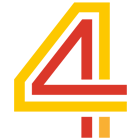





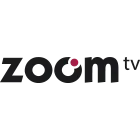








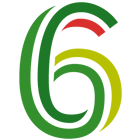



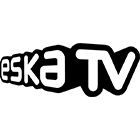






Szczegóły oferty
6 miesięcy za 0 zł
Internet + Telewizja
do 1 Gb/s + 37 kanałów TV


Pobieraj dane z szybkością do 1 Gb/s i wysyłaj z szybkością do 90 Mb/s.


Sercem Telewizji Smart jest niewielki i łatwy w instalacji dekoder. Jego rozmiary umożliwiają wygodne przenoszenie, dzięki czemu dostęp do usług możesz mieć wszędzie tam, gdzie jest Internet. Oglądaj ulubione programy w najwyższej jakości obrazu i dźwięku. Intuicyjny interfejs oraz sterowanie głosowe pozwolą Ci w łatwy sposób zarządzać urządzeniem.

Telewizja











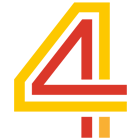





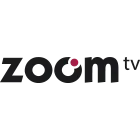








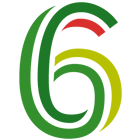



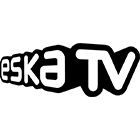






zł/mies.
 Ceny uwzględniają rabaty
-10 zł za zgody marketingowe
Ceny uwzględniają rabaty
-10 zł za zgody marketingowe
oraz -5 zł za e-fakturę
od 1 do 6 miesiąca
zł/mies.
 Ceny uwzględniają rabat
Ceny uwzględniają rabat -10 zł za zgody marketingowe
oraz -5 zł za e-fakturę
od 7 do 23 miesiąca
Wypożyczenie modemu
4,99 zł/mies.
Aktywacja
9,99 zł
Okres zobowiązania
23 miesiące

Dokumenty

PDF, 171.96 kB


PDF , 403.83 kB


PDF , 75.05 kB


PDF , 268.29 kB


PDF , 150.27 kB


PDF , 152.21 kB


PDF , 123.99 kB

Lista kanałów
Telewizja











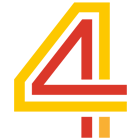





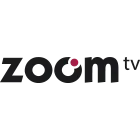








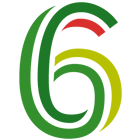



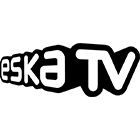






Szczegóły oferty



Lista dokumentów

Prezentowane powyżej ceny uwzględniają rabaty -10 zł za zgody marketingowe oraz -5 zł za e-fakturę. Wysokość Abonamentu za Usługę Główną (Telewizja, Internet Stacjonarny, Telefonia Stacjonarna) wzrasta w odniesieniu do każdej z tych usług o kwotę 10 zł po upływie Okresu Zobowiązania oraz każdych 12 miesięcy realizacji umowy po Okresie Zobowiązania. | Oferta dla nowych Klientów.